
- मुख्यपृष्ठ
- लेख
- 3DCoat मध्ये विस्थापन नकाशा




3DCoat मध्ये विस्थापन नकाशा
या लेखात आम्ही 3DCoat च्या उदाहरणावर आधारित काही अतिशय महत्त्वाच्या टेक्सचरिंग पैलूंचे वर्णन करू.
डिस्प्लेसमेंट मॅप आणि नॉर्मल मॅप ही दोन अतिशय महत्त्वाची साधने आहेत ज्याशिवाय कोणतीही टेक्सचर केलेली वस्तू पूर्णपणे वास्तववादी दिसणार नाही.
प्रथम, विस्थापन नकाशा म्हणजे काय हे समजून घेण्याचा प्रयत्न करूया.
विस्थापन मॅपिंग ही एक टेक्सचरिंग पद्धत आहे जी पॅरॅलॅक्स मॅपिंग, सामान्य मॅपिंग आणि बंप मॅपिंगपेक्षा वेगळी आहे ज्यामध्ये ती खोली आणि आराम प्रभाव तयार करण्यासाठी टेक्स्चर केलेल्या पृष्ठभागावरील बिंदूंचे विस्थापन (जाळी) वापरते. म्हणजेच, आपल्याकडे ऑब्जेक्टवर असलेले बहुभुज उंची किंवा खोलीच्या नकाशाच्या आधारे हलतील.
हे टेक्सचरसाठी नवीन संधी देते:
- सावल्या
- अधिक तपशील
- छायचित्र
- खोलीची चांगली जाणीव
विस्थापन नकाशा कसा सक्षम करायचा
स्मार्ट मटेरियल एडिटरमध्ये खोलीचा नकाशा डाउनलोड करा.
दृश्य टॅबमध्ये विस्थापित नकाशा दर्शवा द्वारे विस्थापन नकाशा सक्रिय करा, जेणेकरून प्रोग्राम खोली नकाशा वापरून 3D विस्थापन नकाशा तयार करेल.
आपण तीव्रता कशी सेट करू शकता याचे अनेक मार्ग आहेत.
स्मार्ट मटेरियल एडिटरमध्ये एकूण विस्थापन स्केल समायोजित करा.
किंवा डाउनलोड केलेल्या डेप्थ मॅपच्या विरुद्ध स्लाइडर समायोजित करा.
तुम्ही ब्रश सेटिंग्जमध्ये पॉवर समायोजित देखील करू शकता.
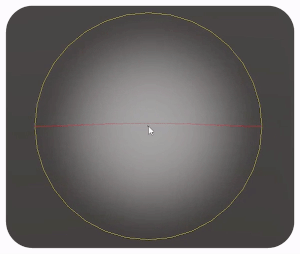
सामान्य नकाशा
सामान्य नकाशा खोली आणि दणका मिळविण्यासाठी बनावट प्रकाशासाठी वापरला जाणारा नकाशा आहे. अनेक त्रिकोण नसलेल्या मॉडेलमध्ये तपशील जोडण्यासाठी हा नकाशा योग्य आहे. तुम्ही हा नकाशा लो-पॉली मॉडेल लक्षणीयरीत्या वाढवण्यासाठी वापरू शकता, त्यात अधिक तपशील जोडू शकता. हा नकाशा सामान्यतः उच्च-पॉली मॉडेलमधून तयार केला जातो आणि त्याच लो-पॉलीगोनल मॉडेलला ओव्हरलॅप करतो.
3DСoat मध्ये तुम्ही स्कल्प्टिंग रूममध्ये शेडर सेटिंग्जमध्ये किंवा वैकल्पिकरित्या पेंट रूममधील लेयर्समध्ये सामान्य नकाशा 3D पोत वाचू शकता.
विस्थापन नकाशावर विस्थापन नकाशा बंद
विस्थापन नकाशा चालू:
विस्थापन नकाशाचे फायदे जास्त आहेत कारण त्यात अधिक वैशिष्ट्ये आहेत जी त्यास अधिक वास्तववादी दिसण्यात मदत करतात. तर येथे ते अधिक चांगले दिसेल: सावल्या, अधिक तपशील जोडते, छायचित्र आणि खोलीची चांगली जाणीव जोडते.
विस्थापन नकाशा बंद:
परंतु विस्थापन नकाशा चांगला दिसण्यासाठी आपल्याला उच्च-पॉली मॉडेलची आवश्यकता आहे. लो-पॉली मॉडेलवर, विस्थापन नकाशा क्वचितच दृश्यमान असेल. म्हणून, लो-पॉली मॉडेल्ससाठी बंप मॅप डेप्थ आणि इतर पद्धती वापरणे चांगले आहे.
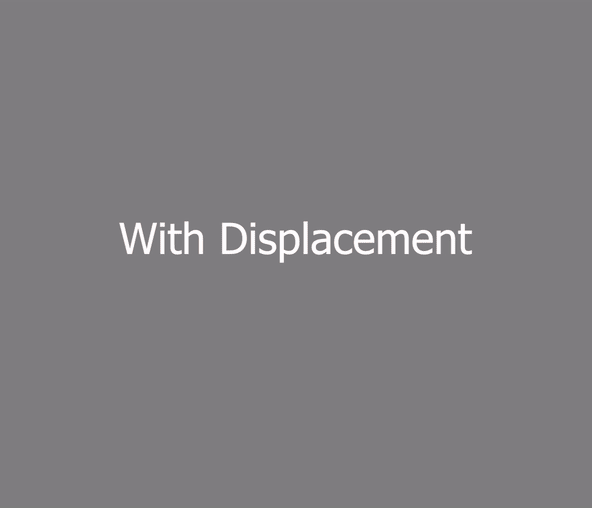
3DCoat मध्ये विस्थापन नकाशा संपादित करण्यासाठी सुलभ साधने आहेत.
उंची समायोजन साधनाने तुम्ही मॉडेलच्या कोणत्याही भागावर विस्थापन नकाशाची उंची समायोजित करू शकता.
पोत हलविण्यासाठी तुम्ही शिफ्ट टूल वापरू शकता.
एकदा कॉन्फिगर केल्यानंतर, तुम्ही 3D विस्थापन नकाशा निर्यात करू शकता. हे करण्यासाठी, Textures -> Export -> Export Displacement Map टॅबवर जा.

त्यामुळे विस्थापन नकाशा हे वास्तववादी पोत तयार करण्यासाठी एक अतिशय शक्तिशाली साधन आहे.
दर्जेदार नमुने आणि पोत तयार करण्यासाठी 3DCoat मध्ये अनेक पर्याय आहेत.



